Imagine una situación en la que su teléfono inteligente sea robado con todas sus conversaciones importantes y los medios vitales intercambiados en aplicaciones de mensajería como WhatsApp. En ese escenario, su primera acción podría ser acceder a su computadora a Webspp Web de respaldo Eso se registra con la misma cuenta en un teléfono inteligente robado.
A pesar de este caso, podría pensar en dicha copia de seguridad de chat para documentación legal, archivo personal o revisión futura de discusiones importantes. Sin embargo, si no es una persona experta en tecnología, es común tener preguntas como «¿Cómo hacer una copia de seguridad de WhatsApp de WhatsApp Web?»
Para abordar esta consulta de manera efectiva, esta guía proporciona instrucciones detalladas y una herramienta confiable, así que siga leyendo y evite perder conversaciones importantes.
Learn more: ¡Funciona! ¿Cómo enviar una difusión de WhatsApp sin guardar el número?
Parte 1: ¿Puedo hacer una copia de seguridad de WhatsApp de WhatsApp Web?
Desafortunadamente, no hay una forma oficial o incorporada de hacer una copia de seguridad de sus chats en la versión web de esta aplicación de mensajería. Esto se debe a que la versión web refleja una aplicación móvil que muestra conversaciones telefónicas y no almacena ningún dato de forma independiente. En realidad, las copias de seguridad de esta aplicación de mensajes de texto solo son compatibles con teléfonos inteligentes a través de Google Drive e iCloud para Android e iOS, respectivamente.
Sin embargo, puede buscar algunas soluciones, como chats cruciales de copia, tomando capturas de pantalla y respaldar manualmente datos de su móvil. Por lo tanto, independientemente de la razón por la que lo lleva a chats de copia de seguridad, la respuesta a la consulta «¿Puedo hacer una copia de seguridad de WhatsApp de WhatsApp Web» es no.
Parte 2: Cómo hacer una copia de seguridad de WhatsApp Web a iPhone/Android
Si bien la copia de seguridad de las versiones web de Messaging Apps no es posible, los usuarios pueden iniciar una copia de seguridad en sus teléfonos inteligentes, ya que el objetivo principal es asegurar datos importantes. Antes de hacerlo, recuerde que la aplicación creará una copia de seguridad en Google Drive cuando esté en Android y en iCloud cuando esté en iPhone. Por lo tanto, las instrucciones para hacer una copia de seguridad de los chats de WhatsApp en Android y iPhone se dan por separado por adelantado:
Para iPhone
Instrucciones: Desde la «Configuración» de la aplicación, elija la opción «Chats» y toque «Copia de seguridad de chat» en la siguiente pantalla. Luego, presione la opción «Realización de respaldo ahora» junto con la alternancia «Incluir videos», si es necesario.
Para Android
Instrucciones: Como el chat de copia de seguridad web de WhatsApp no es posible, acceda a la «configuración» de la aplicación de mensajería en Android. Ahora, muévase con la opción «Chats», seguida de la «copia de seguridad de chat» para presionar el botón «Copia de seguridad» y comenzar el proceso.
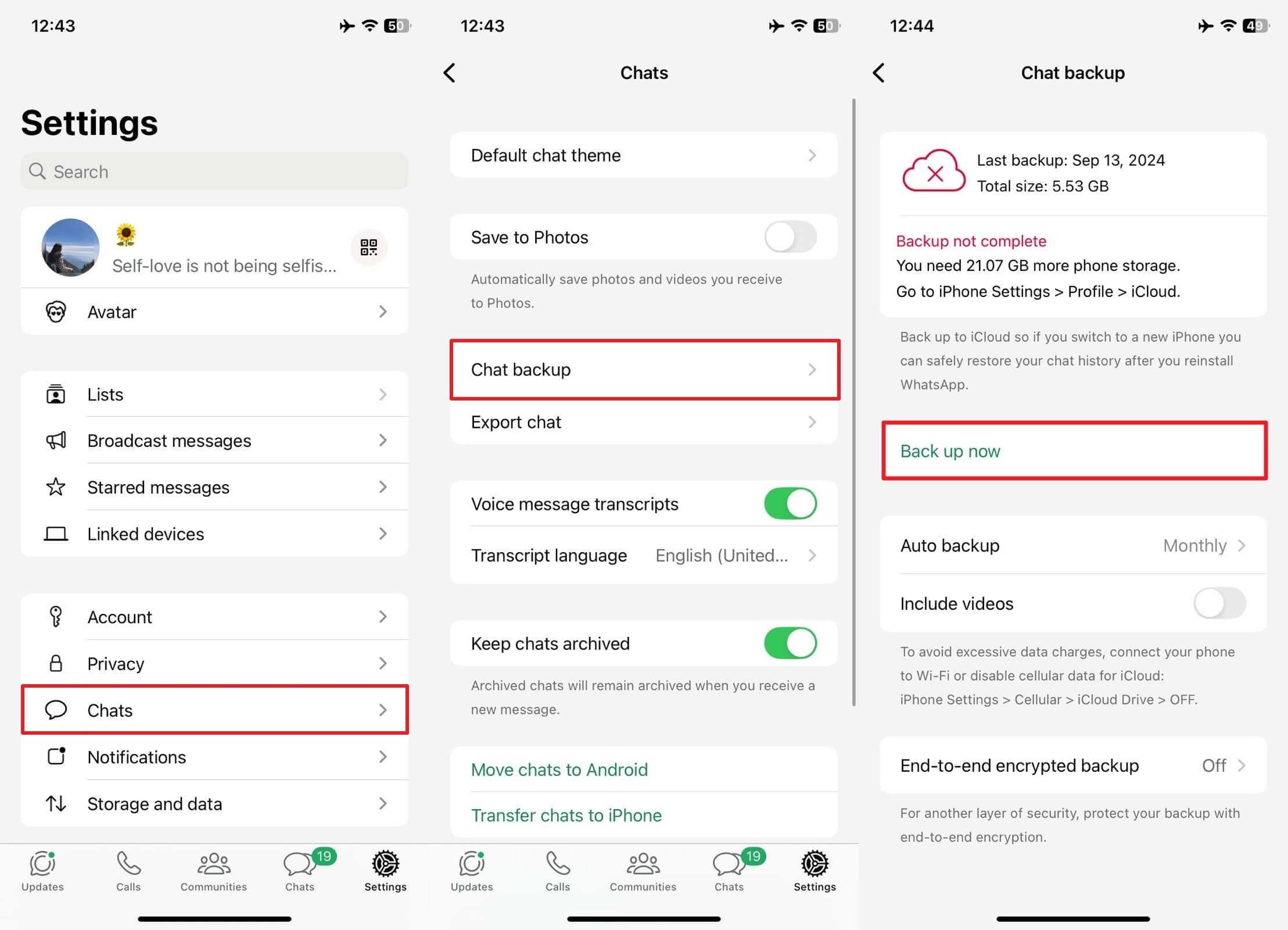
Parte 3: Cómo hacer una copia de seguridad de WhatsApp de WhatsApp Web a PC
Después de habilitar la copia de seguridad en los teléfonos inteligentes, siga las formas genéricas y pruebe la herramienta eficiente proporcionada a continuación para hacer una copia de seguridad de datos en PC para una vista previa:
Método 1. Datos de respaldo de WhatsApp a través de Watsgo
Usando la guía anterior, iniciar una copia de seguridad de los datos de su aplicación de mensajería es más fácil ya que no puede hacer una copia de seguridad de WhatsApp de WhatsApp Web. Sin embargo, si desea obtener una vista previa de los datos respaldados, debe usar ItoolTab Watsgo, que respalda sus datos en una PC para la visualización en tiempo real. Admite más de 20 tipos de datos de WhatsApp para la copia de seguridad, incluidas las calcomanías, el historial de llamadas y el papel tapiz, más allá de simple texto, videos y audio.
Lo que lo hace destacar es su tasa de éxito del 90% debido a la tecnología inteligente incorporada. Además, los usuarios no necesitan restablecer la fábrica de su dispositivo para la copia de seguridad, restaurar o transferir la copia de seguridad de datos de mensajería de las aplicaciones. Además, no restringe la migración de datos multiplataforma, lo que permite a los usuarios transferir datos de iPhone a Android y viceversa. Por lo tanto, a través de esta herramienta, los usuarios pueden restaurar y obtener una vista previa de WhatsApp o incluso las copias de seguridad de iTunes con facilidad.
Tutorial rápido: cómo hacer una copia de seguridad de los datos de WhatsApp a PC a través de Watsgo
Como es evidente de los detalles anteriores, Watsgo es la mejor alternativa para la copia de seguridad web de WhatsApp a la falta de disponibilidad de PC. Para probar la postura, las instrucciones a continuación son usarla e iniciar una copia de seguridad en su PC:
Paso 1 Obtenga la última versión descargada y haga clic en la «copia de seguridad de WhatsApp» en su lanzamiento.
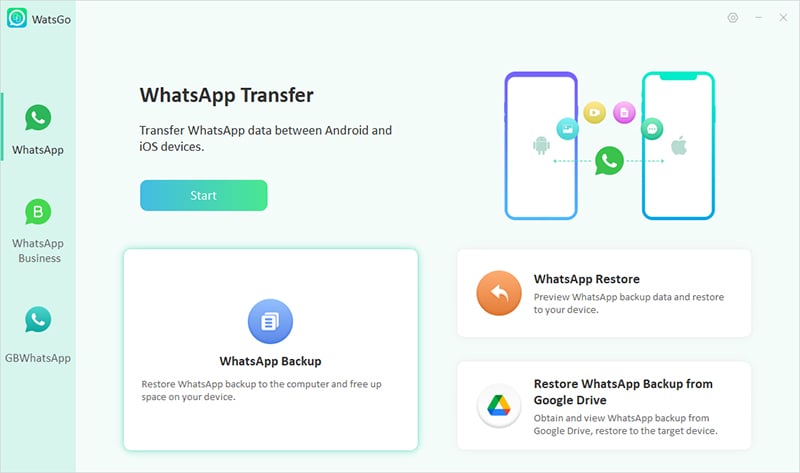
Paso 2 Después de eso, conecte su móvil con la computadora y expanda el menú desplegable para elegir el modelo de dispositivo conectado antes de presionar «copia de seguridad».
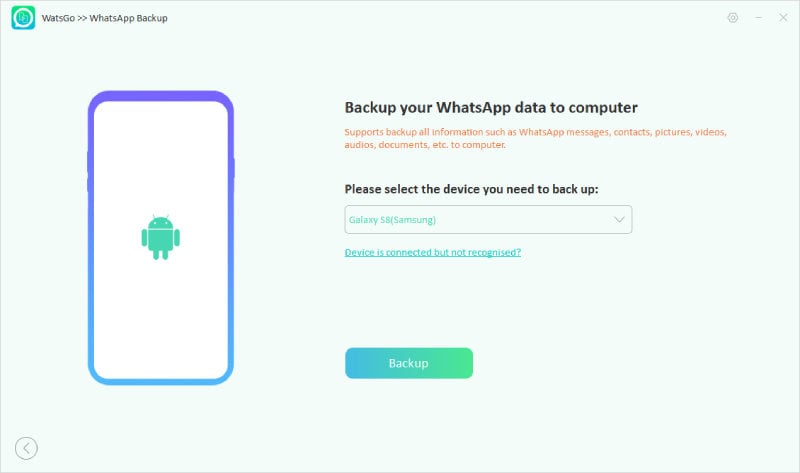
Paso 3 Ahora, habilite la copia de seguridad de chat de cifrado de extremo a extremo para su Android; De lo contrario, omita este paso si es un usuario de iPhone.
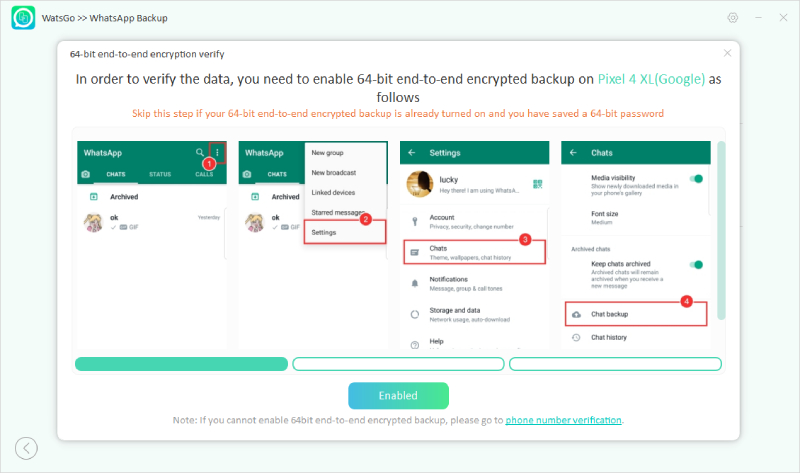
Paso 4 Para finalizar la copia de seguridad, agregue la tecla de cifrado que ha copiado anteriormente y presione el botón «Verificar».

Método 2. Chats de captura de pantalla o textos de copia
Cuando no puede hacer una copia de seguridad de WhatsApp de WhatsApp Web, puede capturar capturas de pantalla de textos importantes, que se pueden obtener previsamente en los teléfonos inteligentes o las computadoras. Para este propósito, hay capturas de pantalla designadas que capturan teclas y atajos, como los botones de volumen UP + POWER en un iPhone. Además de las capturas de pantalla, los usuarios de la aplicación de mensajería pueden copiar textos importantes y pegarlos en un documento vacío o en otro lugar.
Método 3. Inicie la grabación de pantalla en conversaciones importantes
Si tomar una captura de pantalla y una copia de pastor de copia se ve sana para los datos largos, puede detectar chats dirigidos. Puede grabar el área de grabación o capturar toda la pantalla en función de sus necesidades. Además, hay una opción para detener la grabación de pantalla en dispositivos, asegurando que solo se puedan guardar los chats importantes. En particular, este enfoque de copia de seguridad de datos funciona igualmente en las versiones web de WhatsApp y para teléfonos inteligentes.
Parte 4: Preguntas frecuentes sobre WhatsApp Web
1. ¿Puedo recuperar los mensajes de WhatsApp de WhatsApp Web?
No, no puede recuperar mensajes, ya que no puede hacer una copia de seguridad de WhatsApp Web, porque esta versión es solo un espejo de las interacciones de la aplicación móvil. No almacena nada, y si los mensajes se eliminan sin ninguna copia de seguridad disponible, no se recuperarán. Por lo tanto, cree una copia de seguridad a través de Itooltab Watsgo en su PC para que pueda recuperar mensajes eliminados en cualquier momento y en cualquier lugar.
2. ¿Cómo puedo copiar mensajes web de WhatsApp de mi computadora portátil?
Para copiar mensajes de texto de la versión web de WhatsApp, diríjase al chat dirigido y se desplace sobre el texto dirigido. Allí, obtenga un icono hacia abajo para hacer clic y elegir la opción «Copiar» de la lista aparecida. Más tarde, puede presionar las teclas «Ctrl + V» en su teclado para pegar los mensajes copiados.
3. ¿WhatsApp Web mantiene el historial de chat?
Nuevamente, la respuesta es no porque la versión web es solo un espejo de la aplicación de mensajería del teléfono. Simplemente sincroniza las interacciones de la aplicación móvil hasta que se conecte con Internet; De lo contrario, mostrará los errores «no conectados» y relacionados.
Conclusión
En resumen, esta guía abordó cómo hacer una copia de seguridad de WhatsApp de WhatsApp Web, que resulta ser imposible. Por lo tanto, mostró formas simples de crear copias de seguridad en Android e iOS, permitiéndole preservar los datos que más importan en su aplicación de mensajería.
Si desea obtener una vista previa de la copia de seguridad creada en la PC, debe usar Itooltab Watsgo, que es una opción de copia de seguridad, transferencia y transferencia de datos de WhatsApp rápida, segura y conveniente.
